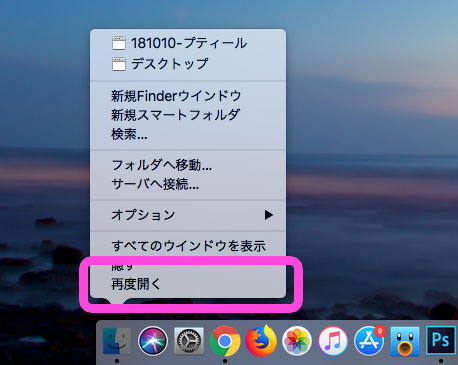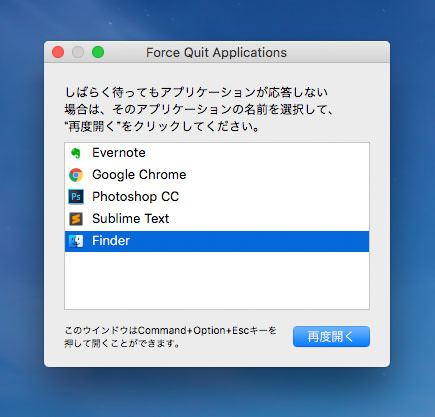Finderで「ファイル選択 + Spaceキー」を押すと、ファイルの中身をプレビューできるクイックルック。
画像はもちろん、PDFやパワポなども見られるので、とても便利です。
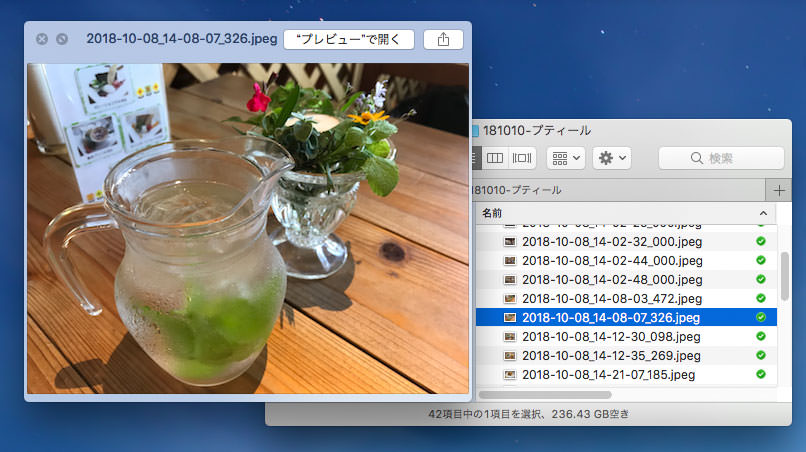
ですが、たまにくるくるマークが出るだけで、中身がプレビューできなくなることがあります。
この前、大量の写真をクイックルックで見ていたらこの現象に遭遇しました。多分、大量のプレビューを行うとなんらかの事情でクイックルックが重くなってしまうものと思われます。
そんなときの対処法。
Finderを再起動しましょう。
マシンの再起動までは必要なく、これですんなり解決しました。
さて、普段あまり行わない、Finderの再起動。その方法を詳しく見ていきましょう。
スポンサードリンク
スポンサードリンク
Finderの再起動方法
いくつか方法があるのですが、カンタンなのは下記の2つ。
1)Optionキーを押しながら、DockのFinderアイコンを右クリック
2)Option + Command + Escを同時押し
1)Optionキーを押しながら、DockのFinderアイコンを右クリック
Dockアイコンを普通に右クリックするのと、Optionキーを押しながらクリックするのとでは、表示されるメニューが微妙に変わります。
Optionキーを押しながら右クリックし、「再度開く」を選択しましょう。これでFinderが再起動されます。
2)Option + Command + Escを同時押し
これらを同時押しすると、強制終了用のウィンドウが表示されます。
ここでFinderを選択して「再度開く」ボタンを押すとFinderが再起動されます。
クイックルックの不調時や、Finderがもっさりしてきた時にぜひお試しください。
この記事も読まれています